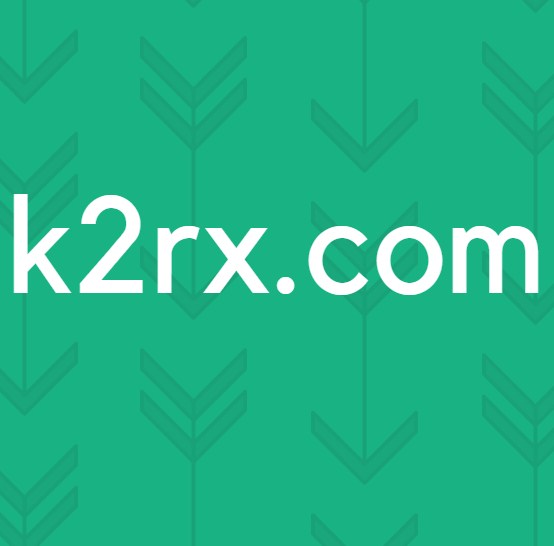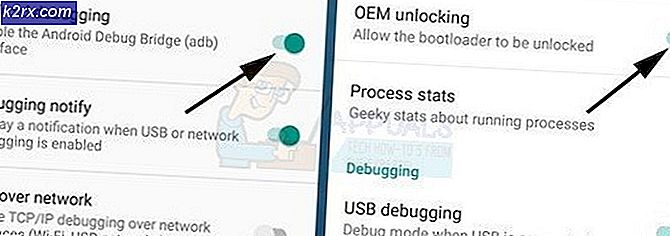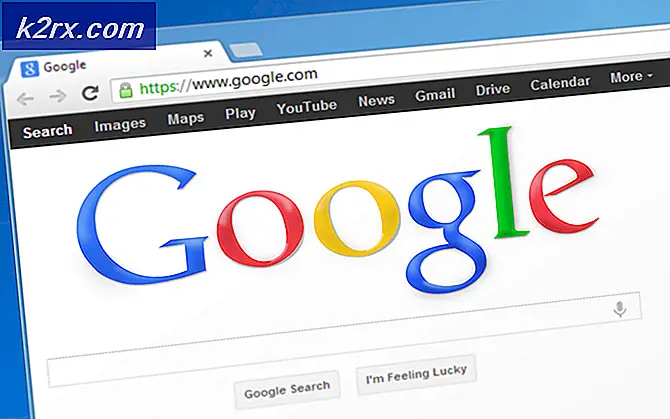แก้ไข: ข้อผิดพลาด PS3 80710102
PlayStation 3 เต็มไปด้วยรหัสข้อผิดพลาดที่แตกต่างกันและคนที่อ้างว่าพวกเขาไม่ได้พบกับหนึ่งเดียวในระหว่างที่พวกเขาเล่นอาชีพเกือบโกหกแน่นอน อย่างไรก็ตามข้อผิดพลาดบางอย่างเป็นอันตรายกว่าคนอื่น ๆ และรหัสข้อผิดพลาด 80710102 แน่นอนไม่มีเรื่องตลกที่ได้มีการฝ่าฝืนเกี่ยวกับเรื่องนี้ ข้อผิดพลาดมักจะแสดงถัดจากข้อความนี้:
ไม่สามารถเชื่อมต่อกับอินเทอร์เน็ตได้
ดูเหมือนว่ามีปัญหาหลายประการสำหรับปัญหานี้ดังนั้นผู้ใช้จึงควรให้ความสนใจกับวิธีการทั้งหมดที่ระบุไว้ด้านล่างเพื่อกำจัดข้อความแสดงข้อผิดพลาดนี้อย่างสมบูรณ์
โซลูชันที่ 1: ปิดการเชื่อมต่อเซิร์ฟเวอร์สื่อ
หากการแก้ปัญหาข้างต้นไม่ได้ผลสำหรับคุณคำแนะนำที่คล้ายกันอาจช่วยคุณได้หากต้องการแก้ไขปัญหาให้ดีและเกี่ยวข้องกับการเปลี่ยนวิธีเชื่อมต่อ PlayStation 3 ของคุณกับอินเทอร์เน็ต ตรวจสอบให้แน่ใจว่าคุณทำตามคำแนะนำด้านล่างอย่างระมัดระวัง
การปิดใช้งานตัวเลือกนี้จากการตั้งค่า PlayStation 3 ดูเหมือนจะช่วยผู้ใช้จำนวนมากในขณะที่การจัดการกับปัญหาและกระบวนการนี้ทำได้ง่าย:
- จากเมนูบน PS3 ให้ไปที่การตั้งค่า >> การตั้งค่าเครือข่าย
- ค้นหาตัวเลือก Media Server Connection และตั้งค่าเป็น Disabled
- ตรวจสอบเพื่อดูว่ารหัสข้อผิดพลาดยังคงปรากฏขึ้นหรือไม่
โซลูชันที่ 2: ปรับการตั้งค่า DNS ให้เป็นที่อยู่ DNS เฉพาะ
DNS นี้ได้รับการพิสูจน์แล้วว่ามีประสิทธิภาพเมื่อพูดถึงรหัสข้อผิดพลาดนี้และการเปลี่ยนการตั้งค่าอินเทอร์เน็ต PS3 ของคุณเป็นที่อยู่ DNS นี้อาจพิสูจน์ได้ว่าประสบความสำเร็จมากถ้าคุณทำตามคำแนะนำอย่างระมัดระวัง
- เปิด PS3 และไปที่การตั้งค่า >> การตั้งค่าเครือข่าย
- หลังจากนั้นให้ไปที่เมนูย่อย Internet Connection Settings และเลือก Custom
- เลือกประเภทการเชื่อมต่อที่คุณใช้ (หาก PS3 ของคุณเชื่อมต่อกับเราเตอร์ให้เลือก "สาย" และถ้าคุณใช้การเชื่อมต่อแบบไร้สายให้เลือก inteaded นั้น)
- หากคุณเลือกแบบไร้สายให้ตั้งค่าการเชื่อมต่อของคุณตามปกติจนกว่าคุณจะเข้าสู่เมนู IP Address หากเลือกสายให้เลือกตัวเลือก 'ตรวจหาอัตโนมัติ' ที่หน้าจอถัดไปและไปที่เมนู IP แอดเดรส
- ตรวจสอบให้แน่ใจว่าคุณได้ตั้งค่าดังนี้:
การตั้งค่าที่อยู่ IP: อัตโนมัติ
DHCP Host name: อย่าตั้งค่า
การตั้งค่า DNS: ด้วยตนเอง
DNS หลัก: 129.250.35.250
DNS รอง: 129.250.35.251
MTU: อัตโนมัติ
พร็อกซีเซิร์ฟเวอร์: ไม่ใช้
UPnP: เปิดใช้งาน
- ทดสอบการเชื่อมต่อและตรวจสอบเพื่อดูว่ารหัสข้อผิดพลาดยังคงปรากฏอยู่หรือไม่
หมายเหตุ: ที่อยู่ DNS สำรองหลักและรองอาจทำงานร่วมกับ:
DNS หลัก: 208.67.222.222
DNS รอง: 208.67.220.220
โซลูชันที่ 3: เรียกคืนการตั้งค่าเริ่มต้นบน PlayStation 3 ของคุณ
การคืนค่าการตั้งค่าเริ่มต้นคือการดำเนินการที่แนะนำเมื่อมีบางอย่างผิดปกติกับ PS3 ของคุณและโดยพื้นฐานแล้วเพียงแค่รีเซ็ตการตั้งค่าต่อไปนี้:
การตั้งค่า BD / DVD
การตั้งค่าเพลง
การตั้งค่าการแชท
การตั้งค่าระบบ
การตั้งค่าวันที่และเวลา
การตั้งค่าอุปกรณ์เสริม
การตั้งค่าดิสเพลย์
การตั้งค่าเสียง
ตั้งค่าความปลอดภัย
การตั้งค่าเครือข่าย
การตั้งค่าเบราเซอร์อินเทอร์เน็ต
การดำเนินการนี้ไม่ควรสับสนกับตัวเลือก Restore PS3 System ซึ่งจะเป็นการลบเนื้อหาฮาร์ดดิสก์ทั้งหมดของคุณ ทำตามคำแนะนำด้านล่างเพื่อดำเนินการนี้และหวังว่าจะกำจัดรหัสข้อผิดพลาด
PRO TIP: หากปัญหาเกิดขึ้นกับคอมพิวเตอร์หรือแล็ปท็อป / โน้ตบุ๊คคุณควรลองใช้ซอฟต์แวร์ Reimage Plus ซึ่งสามารถสแกนที่เก็บข้อมูลและแทนที่ไฟล์ที่เสียหายได้ วิธีนี้ใช้ได้ผลในกรณีส่วนใหญ่เนื่องจากปัญหาเกิดจากความเสียหายของระบบ คุณสามารถดาวน์โหลด Reimage Plus โดยคลิกที่นี่- จากเมนูย่อยด้านบนของ PlayStation 3 Home Menu ให้ไปที่ Settings >> System Settings >> Restore Default Settings
- เมื่อคุณเลือกตัวเลือก Restore Default Settings คุณจะเห็นรายการการตั้งค่าที่จะถูกเรียกคืน เลื่อนไปมาและกดปุ่ม X เพื่อเรียกคืนการตั้งค่า
- หลังจากดำเนินการเสร็จสิ้นคุณจะเห็นหน้าจอการตั้งค่าเริ่มต้นที่ปรากฏในครั้งแรกที่คุณเปิดระบบ PlayStation 3 ของคุณ คุณจะต้องผ่านขั้นตอนการตั้งค่าเริ่มต้นก่อนที่คุณจะสามารถใช้ระบบ PlayStation 3 ได้
- ก่อนอื่นคุณควรจะเชื่อมต่อคอนโทรลเลอร์แล้วกดปุ่ม PlayStation
- หลังจากนั้นคุณจะต้องเลือกเขตเวลาที่ถูกต้อง ตรวจสอบให้แน่ใจว่าคุณได้เลือกวันที่ที่ถูกต้องเนื่องจากการตั้งค่าเวลาและวันที่ไม่ถูกต้องอาจทำให้เกิดรหัสข้อผิดพลาดเพิ่มเติม
- เลือกประเภทของการเชื่อมต่อที่คุณใช้ (หาก PS3 ของคุณเชื่อมต่อกับเราเตอร์ให้เลือก 'สาย' และหากคุณใช้การเชื่อมต่อแบบไร้สายให้เลือกว่าจะใช้)
- หากคุณเลือกแบบไร้สายให้ตั้งค่าการเชื่อมต่อของคุณตามปกติจนกว่าคุณจะเข้าสู่เมนู IP Address หากเลือกสายให้เลือกตัวเลือก 'ตรวจหาอัตโนมัติ' ที่หน้าจอถัดไปและไปที่เมนู IP แอดเดรส
- ถ้าคุณเลือกแบบไร้สายคุณควรแสดงรายการจุดเชื่อมต่อที่อยู่ในช่วงของคอนโซล PS3 เลือกฮอตสปอตที่คุณต้องการใช้
- SSID คือชื่อรหัสประจำตัวที่กำหนดให้กับจุดเข้าใช้งาน ตรวจสอบว่าคุณพยายามเชื่อมต่อกับจุดเชื่อมต่อของคุณหรือไปยังจุดที่คุณสามารถเข้าถึงได้จากรายการ
- เลือกชนิดของการรักษาความปลอดภัยที่ใช้สำหรับเครือข่ายและป้อนข้อมูลรับรองด้านความปลอดภัย
- ไม่ว่าคุณจะเลือกแบบมีสายหรือแบบไร้สายการตั้งค่าควรสิ้นสุดในตอนนี้เพื่อให้แน่ใจว่าคุณบันทึกและเปิดใช้ PS3 ต่อ
โซลูชันที่ 4: สลับไปเป็นประเภทการเชื่อมต่อที่แตกต่างกัน
ผู้ใช้ส่วนใหญ่รู้อยู่แล้วว่าการเล่นโดยใช้การเชื่อมต่อแบบไร้สายไม่ปลอดภัยและอาจนำไปสู่ความล่าช้าสูงและการเชื่อมต่อกันบ่อยๆ อย่างไรก็ตามผู้ใช้บางรายได้รายงานว่าบางครั้งก็เป็นอีกทางหนึ่งเมื่อเปลี่ยนจากการเชื่อมต่อโดยตรงเข้ากับโมเด็มเพื่อใช้ Wi-Fi
ซึ่งหมายความว่ารหัสข้อผิดพลาดอาจปรากฏขึ้นเนื่องจากการเชื่อมต่อที่ผิดพลาดกับโมเด็มหรือเราเตอร์ของคุณ หากคุณใช้การเชื่อมต่อ Ethernet ให้ลองเปลี่ยนเป็น Wi-Fi และเปิด PS3 เพื่อตรวจสอบว่ายังมีรหัสข้อผิดพลาดอยู่หรือไม่ และในทางกลับกัน. ทั้งสองตัวเลือกเหล่านี้สามารถช่วยคุณในการกำจัดรหัสข้อผิดพลาดให้ดี
PRO TIP: หากปัญหาเกิดขึ้นกับคอมพิวเตอร์หรือแล็ปท็อป / โน้ตบุ๊คคุณควรลองใช้ซอฟต์แวร์ Reimage Plus ซึ่งสามารถสแกนที่เก็บข้อมูลและแทนที่ไฟล์ที่เสียหายได้ วิธีนี้ใช้ได้ผลในกรณีส่วนใหญ่เนื่องจากปัญหาเกิดจากความเสียหายของระบบ คุณสามารถดาวน์โหลด Reimage Plus โดยคลิกที่นี่